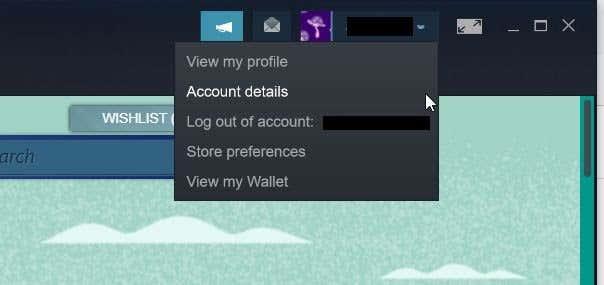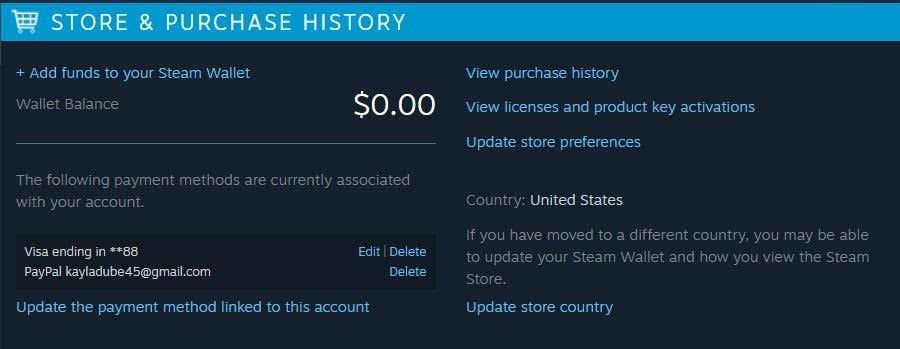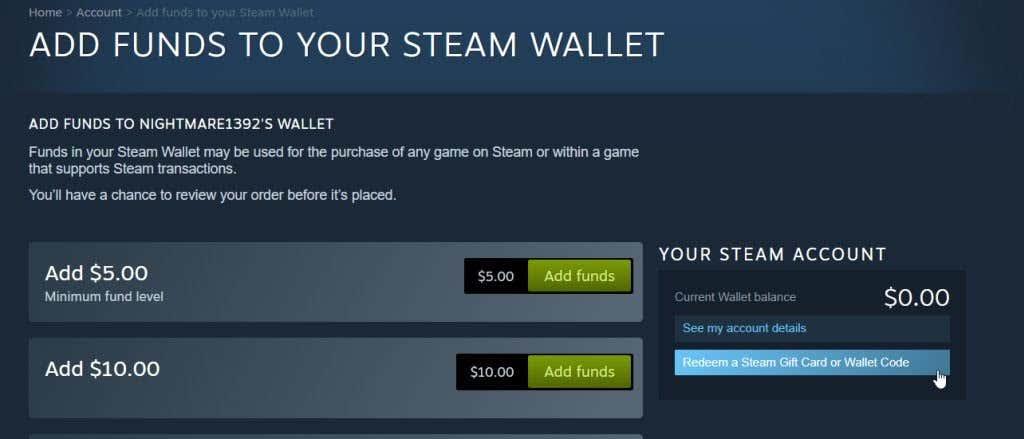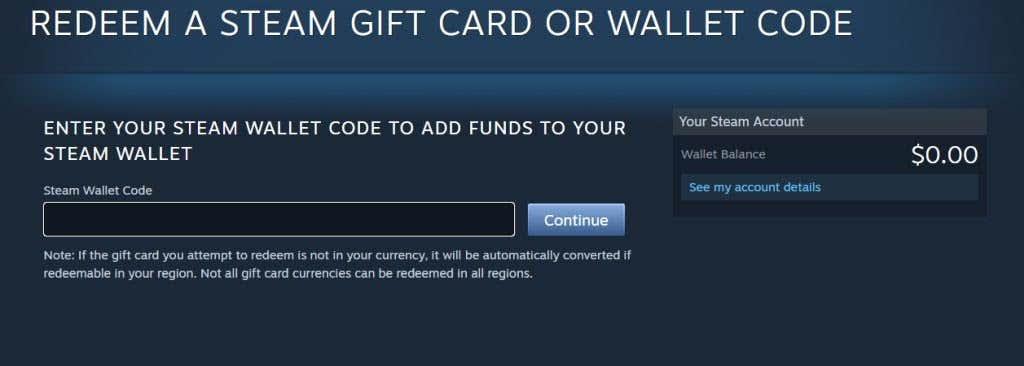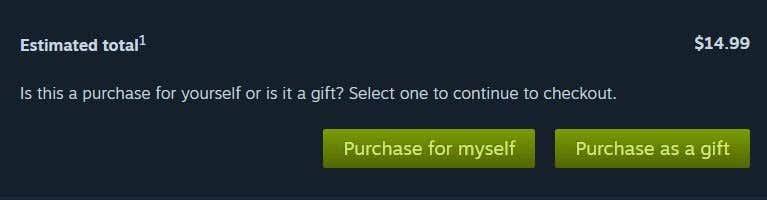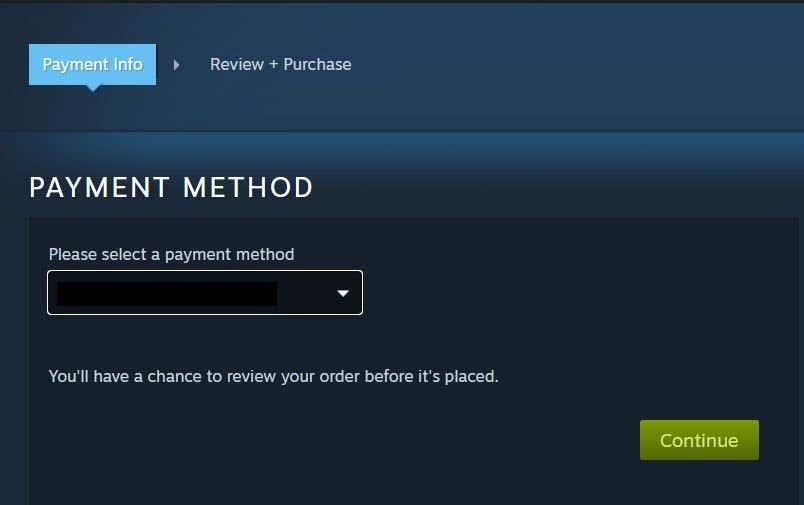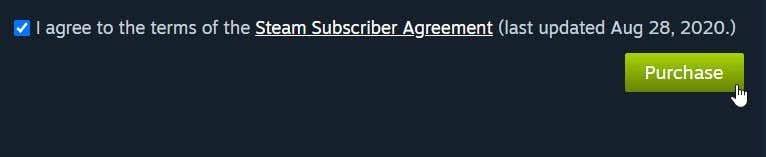Οι δωροκάρτες Steam είναι ένας πολύ καλός τρόπος για να αποκτήσετε νέα παιχνίδια υπολογιστή και μπορείτε να αγοράσετε κάρτες Steam για οτιδήποτε θέλετε στο κατάστημα Steam . Ωστόσο, αντί να τα χρησιμοποιείτε απευθείας για να αγοράσετε τα παιχνίδια, θα πρέπει να προσθέσετε τα χρήματα στην κάρτα σε αυτό που είναι γνωστό ως το Steam Wallet σας. Η λειτουργία Wallet σάς επιτρέπει να αποθηκεύετε χρήματα στο Steam, ώστε να μπορείτε να τα χρησιμοποιείτε στα παιχνίδια Steam όποτε θέλετε.
Η φόρτωση χρημάτων μέσω μιας δωροκάρτας στο πορτοφόλι σας είναι λίγο διαφορετική από τη φόρτωση χρημάτων απευθείας από μια χρεωστική κάρτα. Αυτό το άρθρο θα σας δείξει πώς να χρησιμοποιήσετε τις δωροκάρτες Steam για να φορτώσετε τα χρήματα στο πορτοφόλι σας Steam και πώς να τα χρησιμοποιήσετε για να αγοράσετε ένα παιχνίδι.

Πώς να εξαργυρώσετε τη δωροκάρτα Steam σας
Θα πρέπει να εκκινήσετε τον πελάτη Steam στον υπολογιστή σας για να εξαργυρώσετε τη δωροκάρτα σας. Ή μπορείτε να μεταβείτε στον ιστότοπο του Steam στη διεύθυνση steampowered.com. Αφού ανοίξετε, ακολουθήστε αυτά τα βήματα για να εξαργυρώσετε τους κωδικούς του Steam Wallet και να φορτώσετε τα χρήματα στο πορτοφόλι σας.
- Μεταβείτε στο όνομα του λογαριασμού σας στην επάνω δεξιά γωνία και μεταβείτε στα Στοιχεία λογαριασμού .
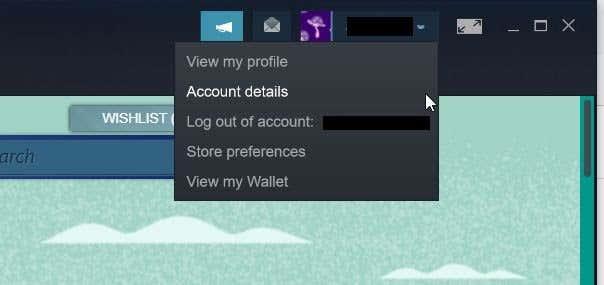
2. Στην ενότητα Ιστορικό καταστήματος και αγορών , επιλέξτε Προσθήκη χρημάτων στο πορτοφόλι Steam .
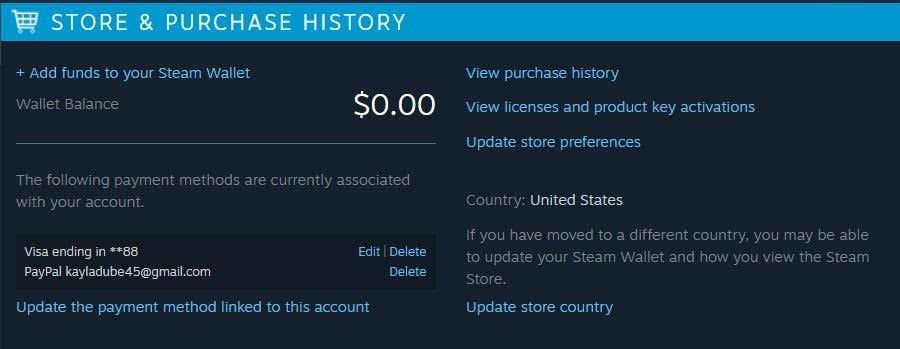
3. Στην επόμενη σελίδα, κοιτάξτε κάτω από τη δεξιά πλαϊνή γραμμή που διαβάζει τον Λογαριασμό σας Steam και κάντε κλικ στο Εξαργύρωση δωροκάρτας Steam ή Κωδικού Πορτοφολιού .
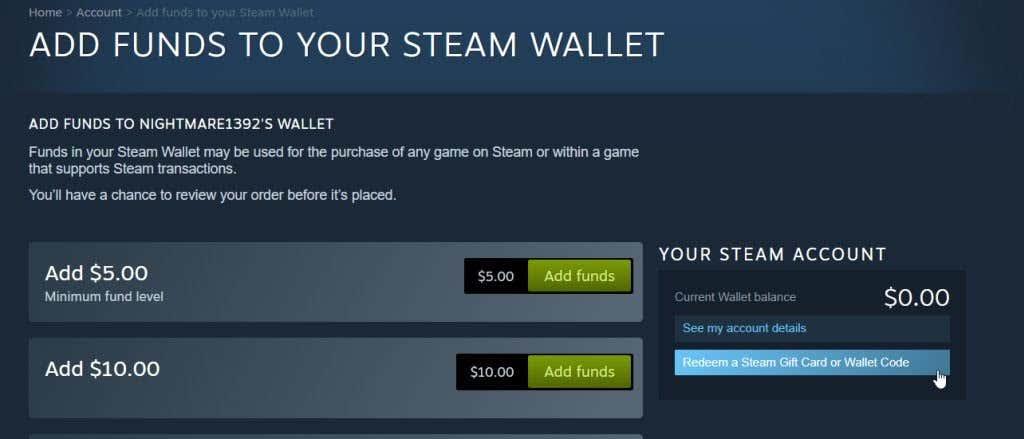
4. Στο πλαίσιο κειμένου, πληκτρολογήστε τον Κωδικό Πορτοφολιού Steam , που είναι ο κωδικός στο πίσω μέρος της δωροκάρτας σας. Στη συνέχεια, κάντε κλικ στο Continue .
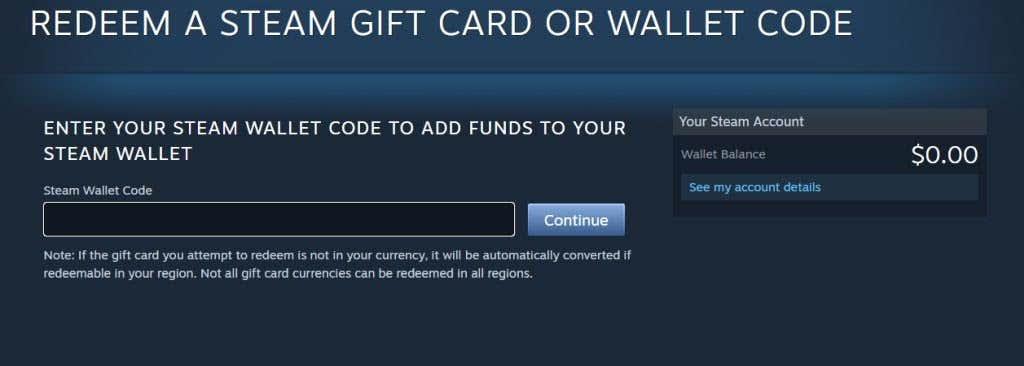
5. Εάν δεν το έχετε κάνει πριν, θα πρέπει να εισαγάγετε μια ταχυδρομική διεύθυνση για να υπολογίσει το Steam φόρο επί των πωλήσεων. Στη συνέχεια, πατήστε Συνέχεια .
Τα χρήματα από τη δωροκάρτα θα είναι πλέον διαθέσιμα στο πορτοφόλι σας. Θα μπορείτε να βλέπετε τα χρήματά σας ανά πάσα στιγμή στην επάνω δεξιά γωνία δίπλα στο όνομα του λογαριασμού σας.
Μπορείτε επίσης να δείτε τα χρήματα του πορτοφολιού σας μεταβαίνοντας στο όνομα του λογαριασμού σας στο Steam και, στη συνέχεια, κάνοντας κλικ στο Προβολή του πορτοφολιού μου . Τα διαθέσιμα κεφάλαιά σας θα εμφανιστούν στη δεξιά πλευρά της οθόνης.
Πώς να χρησιμοποιήσετε τα κεφάλαιά σας στο Steam Wallet
Αφού φορτώσετε τα χρήματα στο πορτοφόλι σας, θα μπορείτε να τα χρησιμοποιήσετε στο Κατάστημα Steam. Ακολουθήστε τα βήματα για να αγοράσετε ένα παιχνίδι χρησιμοποιώντας τα χρήματα της ψηφιακής δωροκάρτας σας.
- Αφού βρείτε το παιχνίδι Steam που θέλετε να παίξετε , επιλέξτε το και κάντε κλικ στο Προσθήκη στο καλάθι . Θα μεταφερθείτε αυτόματα σε μια σελίδα όπου μπορείτε να επιλέξετε Αγορά για τον εαυτό μου ή Αγορά ως δώρο . Επιλέξτε την επιλογή που θέλετε.
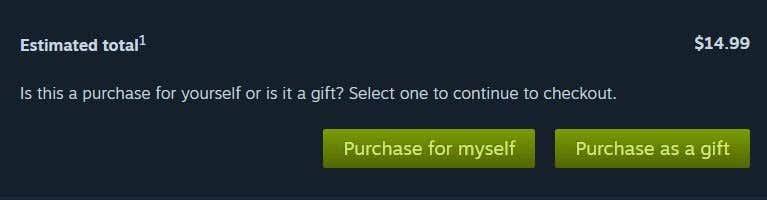
2. Ο τρόπος πληρωμής σας θα οριστεί αυτόματα στο Steam Wallet. Μπορείτε να επιλέξετε Πληροφορίες πληρωμής στο επάνω μέρος της οθόνης για να επιστρέψετε σε αυτήν τη σελίδα για να βεβαιωθείτε ότι έχει επιλεγεί από το αναπτυσσόμενο μενού.
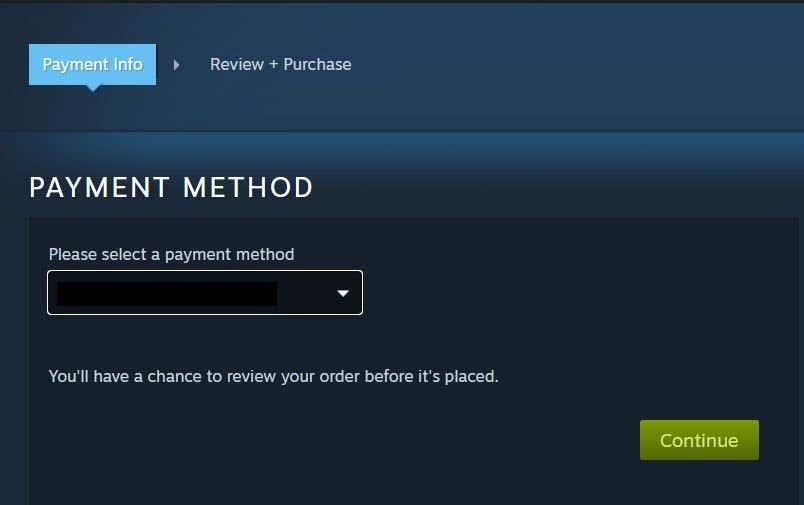
3. Στη σελίδα Αναθεώρηση + Αγορά , επιλέξτε το πλαίσιο για να συμφωνήσετε με τη Συμφωνία Συνδρομητή Steam και, στη συνέχεια, επιλέξτε Αγορά στο κάτω μέρος.
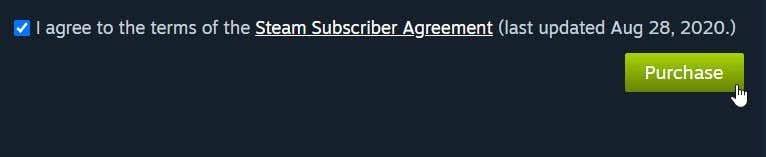
Τα χρήματα για τα παιχνίδια θα αφαιρεθούν από το πορτοφόλι σας και τώρα μπορείτε να κάνετε λήψη του παιχνιδιού Steam . Εάν η τιμή υπερβαίνει αυτό που έχετε στο πορτοφόλι σας, μπορείτε να επιλέξετε μια δευτερεύουσα μέθοδο πληρωμής, όπως πιστωτική κάρτα ή Paypal, για να αναπληρώσετε το υπόλοιπο.
Πού μπορείτε να προμηθευτείτε δωροκάρτες ή κωδικούς πορτοφολιού Steam;
Μπορείτε να βρείτε δωροκάρτες Steam στα περισσότερα μεγάλα καταστήματα λιανικής και θα βρείτε τον κωδικό πορτοφολιού στο πίσω μέρος αυτών των καρτών. Μπορείτε επίσης να αγοράσετε μια ψηφιακή δωροκάρτα Steam μέσω του ίδιου του Steam ή ενός ιστότοπου όπως το Amazon.
Υπάρχουν πολλοί άλλοι ιστότοποι που πωλούν επίσης κωδικούς πορτοφολιού Steam που μπορεί να σας αποσταλούν μέσω μηνύματος κειμένου ή email. Αυτές εξαργυρώνονται με τον ίδιο τρόπο όπως μια φυσική δωροκάρτα, καθώς εισάγετε απλώς τον κωδικό στην ίδια περιοχή με τις παραπάνω οδηγίες.
Προσθήκη δωροκάρτας Steam από διαφορετικό νόμισμα
Το κατάστημα Steam έχει οριστεί σε ένα συγκεκριμένο νόμισμα, ανάλογα με την περιοχή στην οποία ζείτε. Επομένως, εάν λάβετε έναν κωδικό δωροκάρτας/πορτοφολίου Steam που είναι σε διαφορετικό νόμισμα, ενδέχεται να δυσκολεύεστε λίγο να προσθέσετε τα χρήματά σας. Το Steam άλλαξε τη διαδικασία εξαργύρωσης δωροκαρτών με διαφορετικά νομίσματα, προκειμένου να αποτρέψει τις απάτες με δωροκάρτες.
Ωστόσο, εάν η δωροκάρτα σας περάσει, θα μετατραπεί στο ίδιο νόμισμα στο οποίο έχει οριστεί το κατάστημά σας Steam. Εάν όχι, θα λάβετε ένα σφάλμα πληρωμής . Εάν νόμιμα προσπαθείτε να προσθέσετε χρήματα Steam με μια δωροκάρτα που δεν ταιριάζει με το νόμισμα του καταστήματος Steam, θα πρέπει να επικοινωνήσετε με την υποστήριξη του Steam, ώστε να σας βοηθήσει να προσθέσετε τα χρήματα.
Παίξτε νέα παιχνίδια χρησιμοποιώντας μια δωροκάρτα Steam
Χρησιμοποιώντας αυτόν τον οδηγό, ελπίζουμε τώρα να έχετε κατεβάσει μερικά υπέροχα νέα βιντεοπαιχνίδια που μπορείτε να παίξετε μέσω του Steam. Οι δωροκάρτες είναι ένα συναρπαστικό δώρο, ειδικά για το Steam καθώς υπάρχουν πάρα πολλά παιχνίδια διαθέσιμα στο κατάστημα Steam.
Ποια παιχνίδια έχετε κατεβάσει χρησιμοποιώντας τη δωροκάρτα Steam; Ενημερώστε μας στα σχόλια.
Πώς να στείλετε μια δωροκάρτα Steam σε έναν φίλο
Μπορείτε να αγοράσετε μια φυσική δωροκάρτα σε οποιονδήποτε από τους λιανοπωλητές που αναφέρονται παραπάνω και πολλά άλλα. Εάν λάβετε φυσική κάρτα, θα πρέπει να δώσετε την κάρτα στον φίλο σας αυτοπροσώπως (ή να του στείλετε μια φωτογραφία του κωδικού, αν είναι πιο βολικό). Μπορείτε επίσης να το παραδώσετε απευθείας στον φίλο σας εάν χρησιμοποιείτε καταστήματα λιανικής με βιτρίνες στο διαδίκτυο, όπως το Best Buy.
Μπορείτε να το στείλετε στον λογαριασμό Steam του φίλου σας εάν είναι ψηφιακός, με την προϋπόθεση ότι βρίσκονται στη λίστα φίλων σας. Ο καλύτερος τρόπος για να το κάνετε αυτό είναι απευθείας μέσω του Steam.
Αγοράστε μια φυσική κάρτα Steam
Αγοράστε μια ψηφιακή κάρτα Steam
Καλές αγορές και αν θέλετε να δημιουργήσετε χώρο αποθήκευσης για όλα τα νέα σας παιχνίδια, μάθετε πώς να απεγκαθιστάτε παιχνίδια από το Steam ή να τα μετακινείτε σε άλλη μονάδα δίσκου.